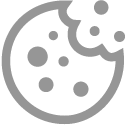Bankieren met SNS App
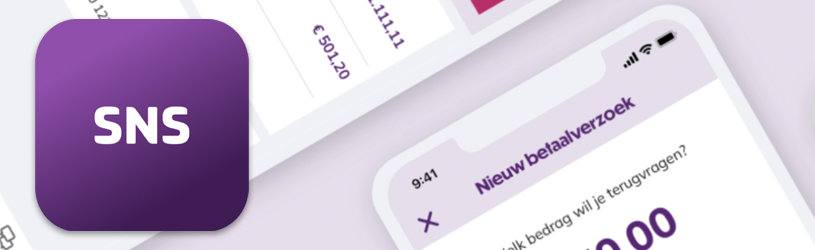
Wie bankiert bij SNS, regelt zijn bankzaken overal via de SNS App.
Bankieren met app
Snel even geld overmaken of uw saldo controleren, kan op elk moment en waar u maar bent. En bankieren via een app is ook nog eens heel veilig. Download de SNS App eerst via de appwinkel op uw toestel.
App instellen
Stel de app in voor toegang tot uw eigen bankzaken in de app. U hebt hiervoor uw betaalpas of de blauwe digipas van SNS nodig. Omdat SNS geen nieuwe digipassen meer uitgeeft, beschrijven wij de optie via de betaalpas.
- Open SNS App.
- Tik op Ja (op de vraag ‘Ben je al klant bij ons?’)
- Typ uw naam.
- Tik op Opslaan.
- Bedenk een eigen vijfcijferige pincode waarmee u voortaan toegang krijgt tot de app en tik op Aanmelden.
- Tik op Betaalpas.
- Typ uw zelfgekozen mobiele pincode van vijf cijfers.
- Herhaal de code.
- Tik eventueel op Gezichtsherkenning gebruiken > Ok als u wilt dat de app ook opent met het herkennen van uw gezicht. Tik op Overslaan als u altijd de mobiele pincode wilt gebruiken.
- Houd uw betaalpas bij de hand en tik op Volgende.
- Vul het rekeningnummer, pasnummer en geldigheid van uw bankpas in.
- Tik op Volgende.
- Selecteer het e-mailadres waar de sterretjes in staan. Dit moet het juiste e-mailadres zijn waarmee u bekend bent bij SNS.
- Tik op Volgende.
- Er is een beveiligingscode naar uw e-mailadres gestuurd. Open de mail en kopieer of noteer de beveiligingscode en vul de code in in het veld ‘Beveiligingscode’.
- Tik op Volgende.
- SNS stuurt een code naar uw telefoon. Selecteer het telefoonnummer met sterretjes waarbij alleen de laatste twee cijfers van uw mobiele telefoonnummer zichtbaar zijn. Let op dat dit daadwerkelijk de laatste twee cijfers van uw nummer zijn.
- Tik op Volgende.
- Er is een sms met beveiligingscode naar uw telefoon gestuurd. Open het bericht en vul de code in in het veld ‘Beveiligingscode’.
- Tik op Volgende.
- Tik op Ondertekenen.
- Tik op Aan de slag.
Inloggen bij SNS App
Tijdens het instellen van de app hebt u een mobiele pincode aangemaakt. Die gebruikt u om bij uw gegevens in de app te komen. Hebt u tijdens het instellen ook gezichtsherkenning ingesteld, dan opent u de app via gezichtsherkenning. Dit gebeurt vaak automatisch. Is dit niet zo, tik dan linksonder op het pictogram van het gezicht.
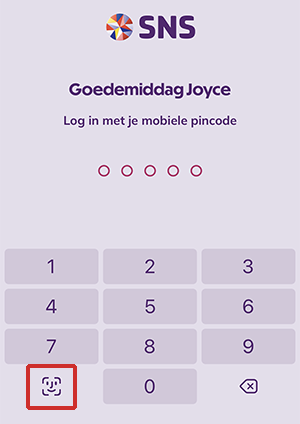
Overzicht
Na het inloggen ziet u de beginpagina van de app met de naam 'Overzicht'. Hier staan uw betaalrekening(en), spaarrekening(en), verzekering(en) en/of hypotheek onder elkaar. Het is maar net welke diensten u bij SNS afneemt.
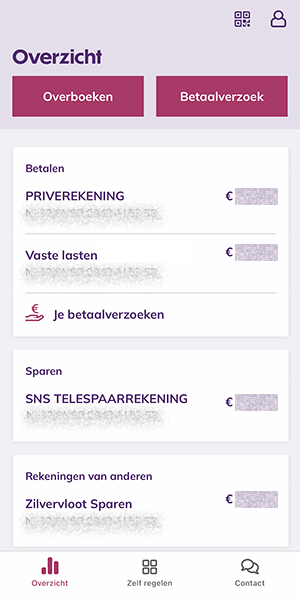
Achter de betaal- en spaarrekening(en) ziet u het huidige saldo. En boven de eerste betaalrekening staan soms meldingen. De meldingen kunt u na het lezen weghalen via het kruisje. In het overzicht staan uw rekeningen met het bijbehorende saldo.
- Bekijk de bij- en afschrijvingen van een rekening door op de rekening te tikken.
- Er verschijnt een lijst met mutaties, ingedeeld per dag. Veeg over het scherm naar boven om steeds verder terug te gaan in de tijd.
- Zoek naar een bij- of afschrijving door te tikken op het vergrootglas.
- Zoek op naam, omschrijving of IBAN (rekeningnummer). Typ uw zoekterm.
- Tik op het toetsenbord op Zoek.
- De zoekresultaten verschijnen. Tik op een resultaat voor meer details.
- Tik op het pijltje linksboven om terug te keren.
- Beëindig de zoekopdracht door linksboven te tikken op het kruisje.
- Tik op het pijltje linksboven om terug te keren naar het overzicht van alle rekeningen.
Geld overboeken
Maak zo geld naar iemand over:
- Tik in het overzicht op de knop Overboeken.
- Tik achter het euroteken en typ het juiste bedrag. Let erop dat u ook de komma typt.
- Tik eventueel op de bankrekening onder ‘Van’ om een andere rekening te selecteren.
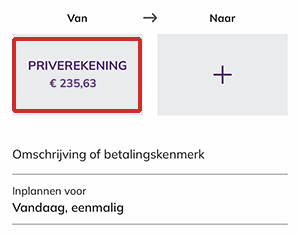
- Tik in het veld onder ‘Naar’ en selecteer het juiste bankrekeningnummer uit uw adresboek. Ontbreekt het rekeningnummer waar u geld naar wilt overmaken in het adresboek, tik dan op Nieuw contact.
- Tik in het veld ‘Naam ontvanger’ en typ de naam van de ontvanger.
- Tik in het veld ‘Rekeningnummer’ en typ het nummer (IBAN).
- Hebt u deze ontvanger in de toekomst waarschijnlijk vaker, laat het vinkje dan staan bij Opslaan in adresboek.
- Tik op Bevestigen.
- Tik in het veld 'Omschrijving of betalingskenmerk'.
- Selecteer Omschrijving of Betalingskenmerk.
- Tik in het veld eronder en typ de beschrijving of het betalingskenmerk die bij de betaling hoort.
- Tik eventueel op Inplannen voor om het geld op een andere dag over te maken.
- Tik op Periode en selecteer de gewenste frequentie.
- Tik op Verzenddatum en selecteer de juiste datum uit de kalender die tevoorschijn komt.
- Tik op Bevestigen.
- Tik op Overboeken om de betaling af te ronden.
- Tik op Ondertekenen.
- Identificeer uzelf met de mobiele pincode of gezichtsherkenning.
- Tik op Klaar.
Betaalverzoek
Met een betaalverzoek vraagt u via een berichtje geld aan iemand terug. Dat werkt zo:
- Tik in het overzicht op Betaalverzoek.
- Er zijn twee opties: u kiest het bedrag of de betaler kiest het bedrag.
- Tik achter het euroteken en typ het juiste bedrag. Let erop dat u ook de komma typt. Tip: Zijn er meerdere personen in het gezelschap en worden de kosten evenredig verdeeld? Typ dan het totaalbedrag en daarna op Per persoon berekenen. Via het plus- en minteken kiest u het juiste aantal personen. Het bedrag per persoon past zich aan door te tikken op Bevestigen.
- Mag de betaler kiezen wat hij overmaakt, zet dan een vinkje voor Betaler kiest zelf het bedrag.
- Tik in het veld 'Waar is het bedrag voor' en typ waar u het geld voor wilt ontvangen. Bijvoorbeeld 'etentje De Smuleend'.
- Selecteer onder 'Ontvangen op' eventueel een andere rekening waarop u het geld wilt ontvangen. Tik daarvoor op de rekening.
- Tik op Delen.
- Tik op de app waarmee u het bericht (het betaalverzoek) wilt delen.
- De app naar keuze opent. Selecteer of typ de juiste contactpersoon en verstuur het bericht zoals u in die app gewend bent.
- Tik in de SNS App op het pijltje linksboven om terug te gaan naar het overzicht.
De ontvanger krijgt een bericht met een link. Door te tikken op de link kan diegene via zijn eigen bank betalen.
Zelf regelen
Bij 'Zelf regelen' (onderin) staan alle mogelijke instellingen voor de app en uw betaalpas(sen) bij elkaar. Een paar van die instellingen behandelen we in de rest van het artikel. Via ‘Zelf regelen’ blokkeert u bijvoorbeeld een pas of zet u pinnen buiten Europa aan.
Bankpas blokkeren
Bij verlies of diefstal van uw SNS-pas, is het slim deze snel te blokkeren. Doe dat zo:
- Tik op Zelf regelen > Betaalpas(sen).
- Tik op Betaalpas blokkeren.
- Zet een vinkje voor Blokkeer deze betaalpas zodat er niet meer mee gepind kan worden.
- Tik op Volgende en bevestig het blokkeren.
Pinnen buiten Europa
Om met een betaalpas te pinnen buiten Europa, moet u deze functie aanzetten.
- Tik op Zelf regelen > Betaalpas(sen).
- Tik op Pinnen buiten Europa.
- Tik op Aan.
- Geef aan vanaf en tot wanneer het pinnen buiten Europa mogelijk moet zijn. Tik daarvoor op de kalenders en selecteer de juiste data.
- Tik op Volgende.
- Tik op Ondertekenen.
Uitloggen
Bent u klaar met de app, tik dan rechtsboven op het pictogram van het poppetje  > Uitloggen.
> Uitloggen.